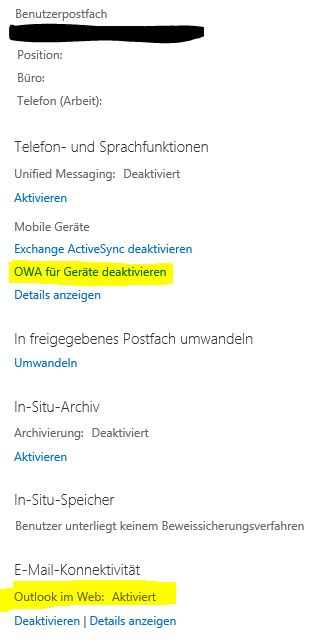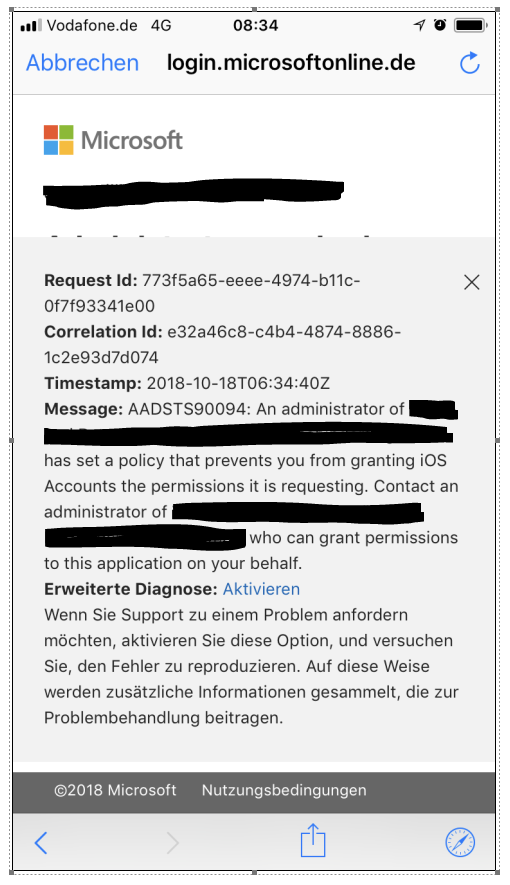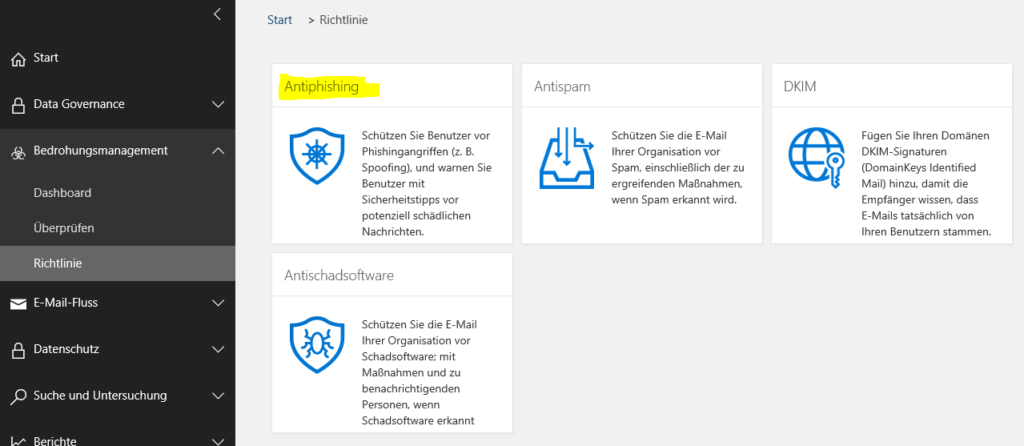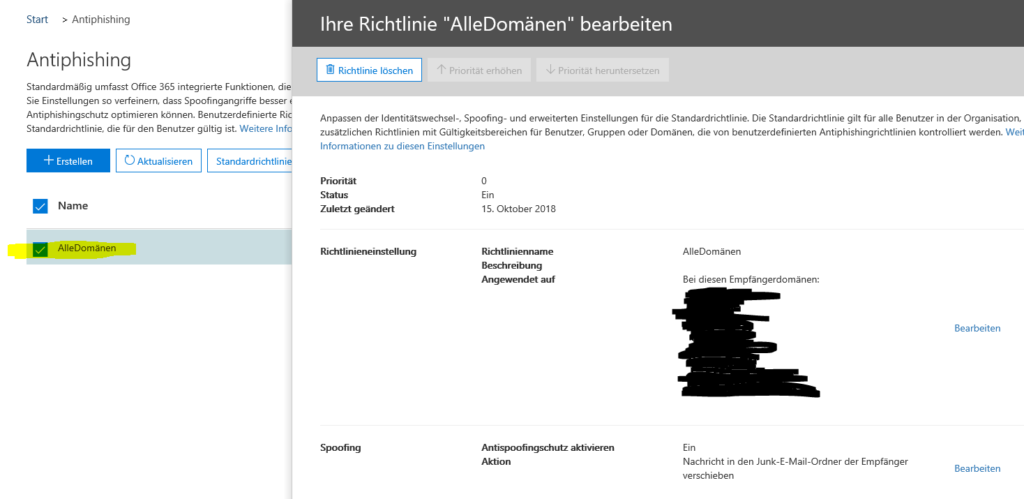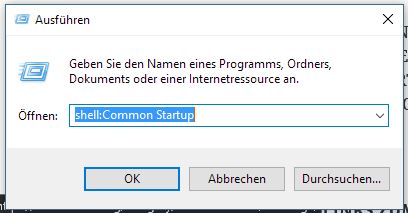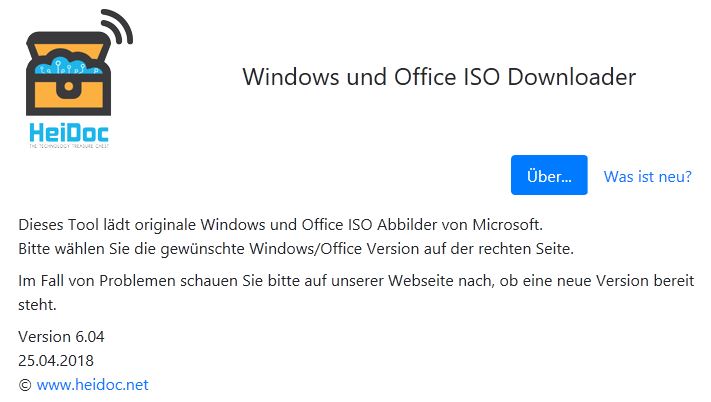Hier mal für alle ein paar Hintergründe warum die 365 Deutschland Cloud eingestellt wird
einfach zu geringe Nachfrage, weil
- weniger Leistung für mehr Geld erbracht wurde
- Unternehmen die hochsensible Daten verarbeiten, eher Ihre eigene Privat Cloud einrichten
- die Office 365 Services (Global) jetzt DSGVO konform sind
Punkt 1. und 2. Sind nachvollziehbar
Punkt 3. wird wie folgt durch Microsoft geregelt
Beim Abonnieren eines Onlinedienstes über ein Microsoft Volumenlizenzprogramm sind die Bestimmungen zur Nutzung des Dienstes in den Bestimmungen für Onlinedienste (Online Services Terms OST) und im Programmvertrag definiert. Die OST werden monatlich aktualisiert und sind das Nachfolge-Dokument der Microsoft Online Services Use Rights.
Folgender Absatz regelt die Anforderungen der DSGVO für Office 365 Services Global in den OST mit Stand 01.06.2018
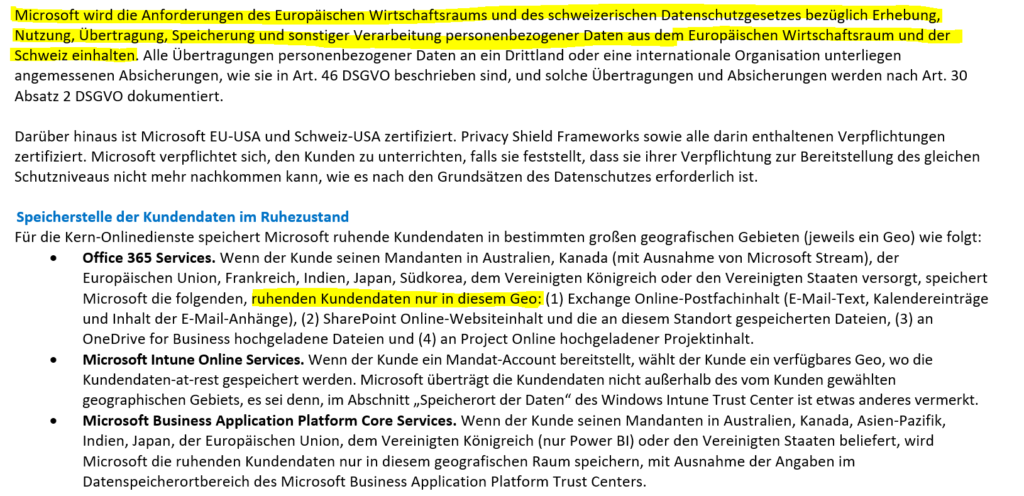
Die aktuelle OST könnt Ihr euch hier beschaffen: https://www.microsoft.com/de-de/licensing/product-licensing/products.aspx